Tässä artikkelissa annamme vaiheittaisen oppaan Synology NAS -laitteen määrittämiseen ensimmäistä kertaa.
Synology Network Attached Storage (NAS) -järjestelmät ovat saavuttaneet suosiota luotettavuutensa, joustavuutensa ja tehokkaan ominaisuusvalikoimansa ansiosta. Oletpa sitten kotikäyttäjä, joka haluaa tarpeeksi tilaa digitaaliselle sisällöllesi tai yritys, joka haluaa suojata Tietojen katoamisesta, Synology NAS: n oikein määrittäminen alusta alkaen on elintärkeää, jotta saat siitä kaiken irti kykyjä.
Synology NAS -laitteen ensiasennus on erittäin helppoa ja se voidaan suorittaa hetkessä. Joten aloitetaan.
Synology NAS: n käyttöönotto ja määrittäminen ensimmäistä kertaa.
Vaihe 1. Valmistele Synology NAS.
Ennen kuin jatkat Synology NAS: n määrittämistä, toimi seuraavasti:
- Lisää kiintolevyt Synology NAS -laitteeseesi.
- Liitä Ethernet-kaapeli Synology NAS -laitteesta verkkoon
- Käynnistä Synology NAS ja jatka seuraavaan vaiheeseen sen määrittämiseksi.
Vaihe 2. Asenna ja määritä Synology NAS.
1. Avaa verkkoselain, kirjoita seuraava verkko-osoite osoitepalkkiin ja paina Tulla sisään:
- https://finds.synology.com/
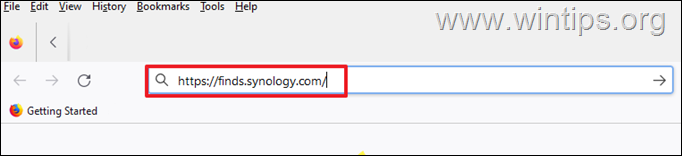
2. Anna järjestelmän etsiä Synology-laitteita.
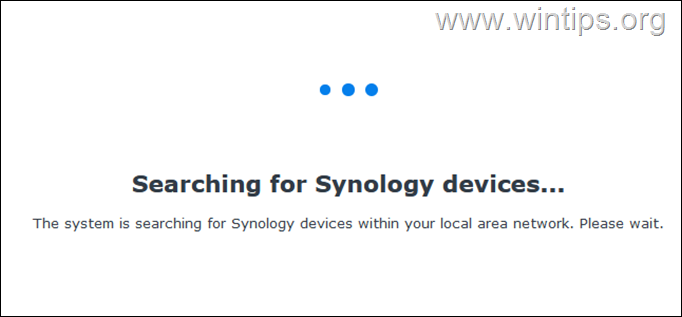
3. Kun ohjattu toiminto löytää Synology NAS: si verkosta, napsauta Kytkeä.
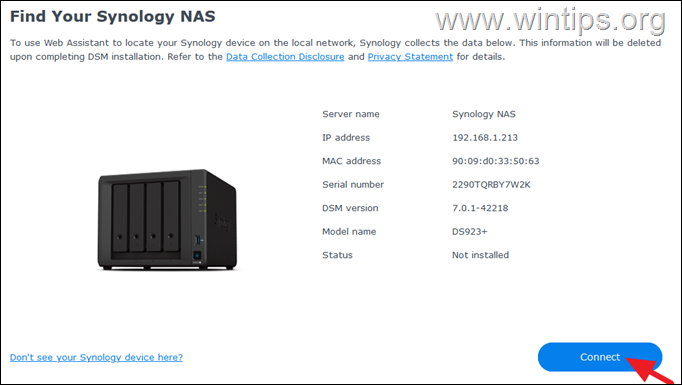
4.Hyväksyä ehdot ja napsauta Seuraava. Napsauta sitten Jatkaa Tietosuojaselosteeseen.
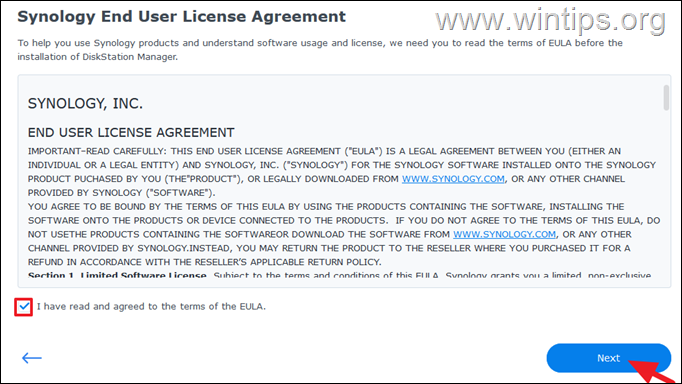
5. Napsauta Tervetuloa-näytössä Asentaa.
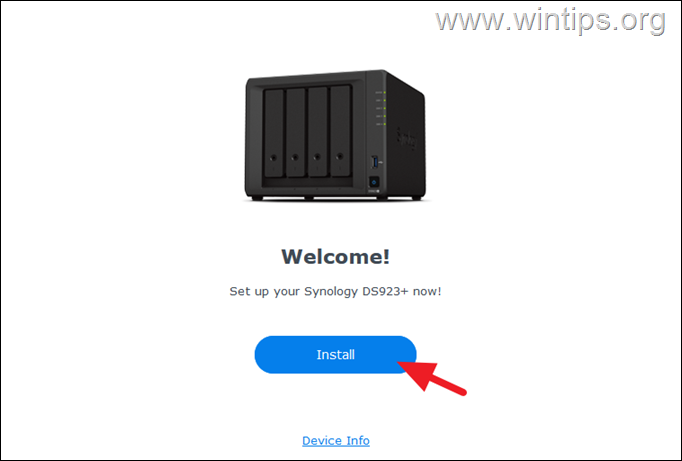
6. Jätä valittuna vaihtoehto "Lataa uusin versio automaattisesti Synologyn verkkosivustolta" ja napsauta Seuraava, asentaaksesi DiskStation Manager, joka on Synology NAS -laitteiden käyttöjärjestelmä.
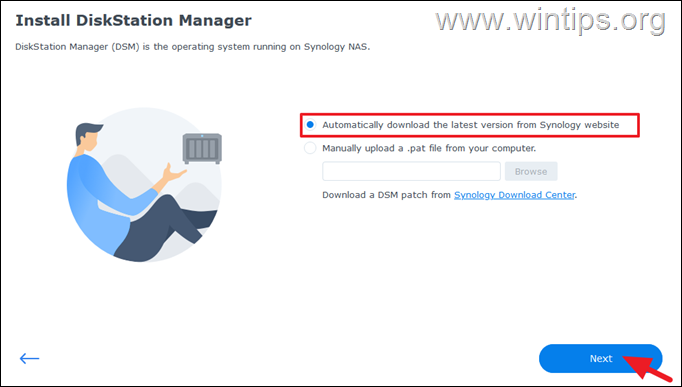
7. Valitse "Ymmärrän, että kaikki asemien tiedot poistetaan" ja napsauta Jatkaa, poistaaksesi kaikki tiedot liitetyistä asemista.
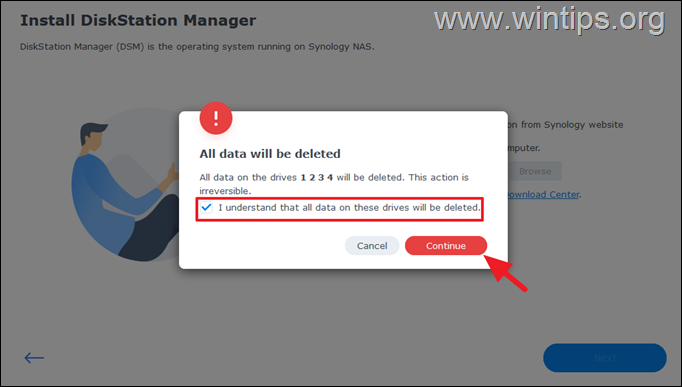
8. Odota nyt, että lataat ja asennat Disk Station Managerin (DSM). Kun tämä on tehty, näet alla olevan tervetulonäytön. Klikkaus alkaa jatkaa.
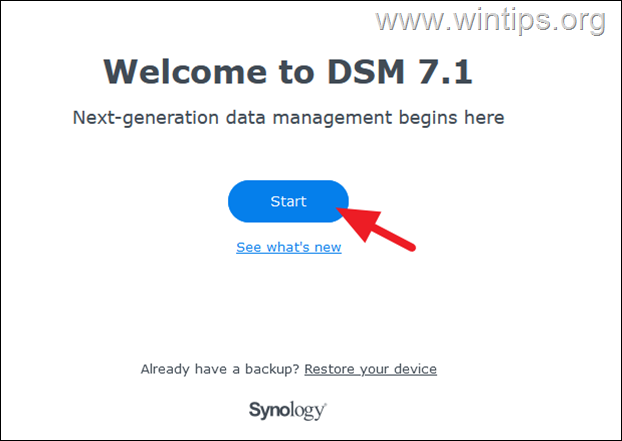
9. Kirjoita "Aloita"-näyttöön nimi Synology NAS -laitteellesi, kirjoita käyttäjänimi järjestelmänvalvojan tilille ja määritä vahva salasana. Kun olet valmis, napsauta Seuraava.
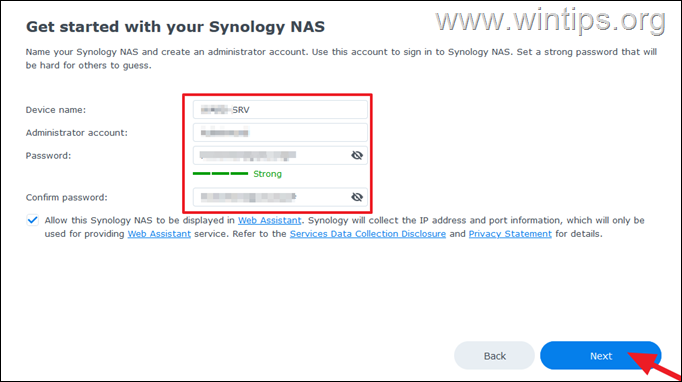
10. Jätä valinnaksi "Asenna automaattisesti vain tärkeät DSM- ja pakettipäivitykset (suositus)" ja napsauta Seuraava.
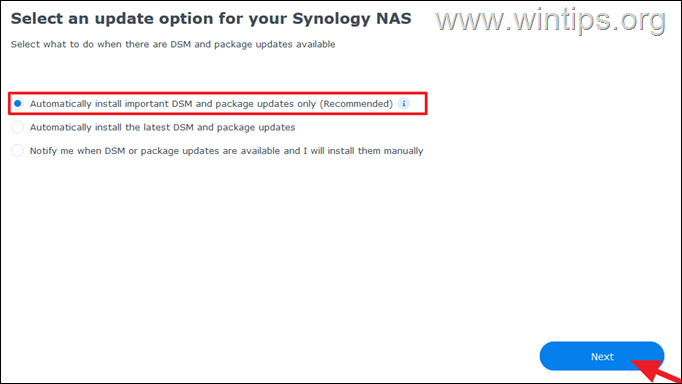
11. Kun sinua kehotetaan luomaan Synology-tili, napsauta Ohita. *
* Huomautus: Voit luoda Synology-tilin myöhemmin. Katso tämän ohjeet artikla.
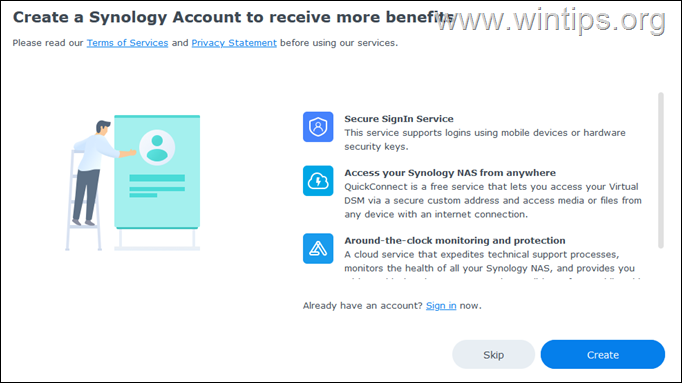
12. Jos hyväksyt laiteanalytiikan lähettämisen Synologylle, valitse vastaava ruutu ja napsauta Lähetä -painiketta.
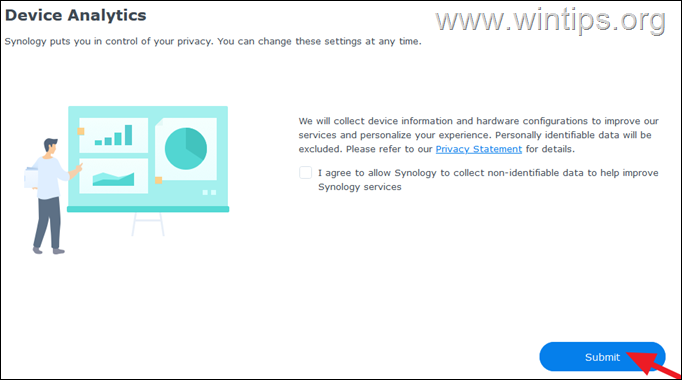
13. Napsauta pyydettäessä Luo nyt -painiketta, luodaksesi tallennusvarannon ja talteen, jotta voit aloittaa pakettien asennuksen ja tiedostojen tallentamisen Synology NAS -laitteeseen.
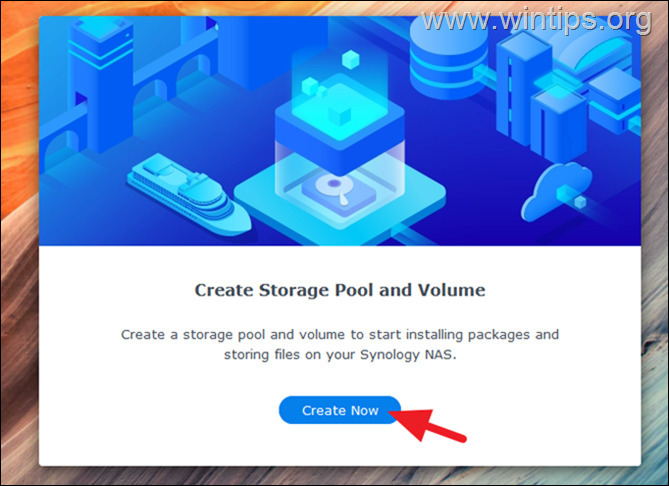
14. Napsauta sitten alkaa -painiketta luodaksesi tallennusvarastot ja taltiot.
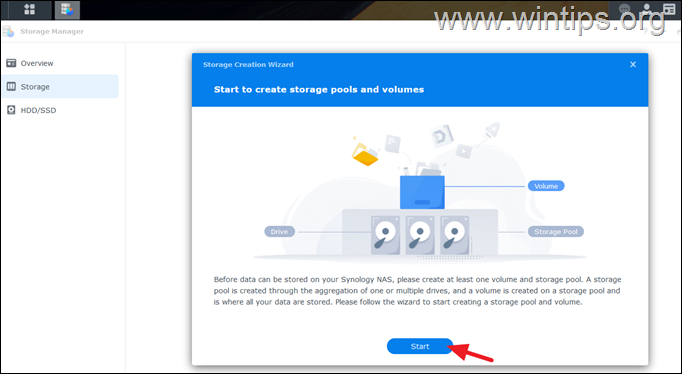
15. Seuraavassa näytössä:
a. Jätä RAID-tyyppi SHR (Synology Hybrid RAID), jota suositellaan aloittelijoille. (Jos haluat lisätietoja käytettävissä olevista RAID-tyypeistä, katso tämä artikla).
b. Kirjoita, jos haluat tallennusvarannon nimen, ja napsauta Seuraava.
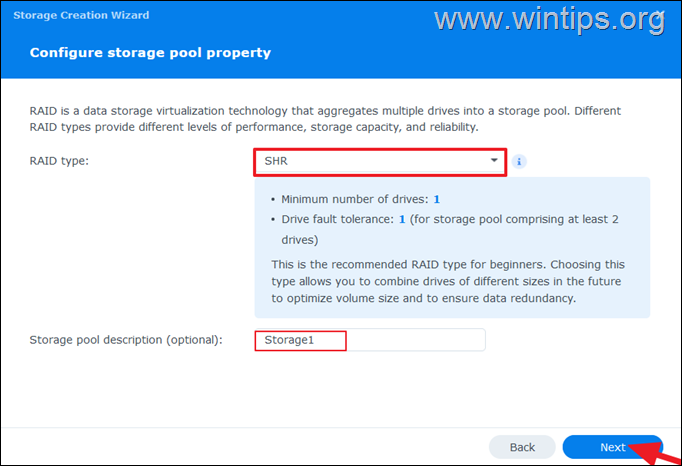
16. Määritä sitten kaikki asemat (levyt) tallennuspooliin ja napsauta Seuraava.
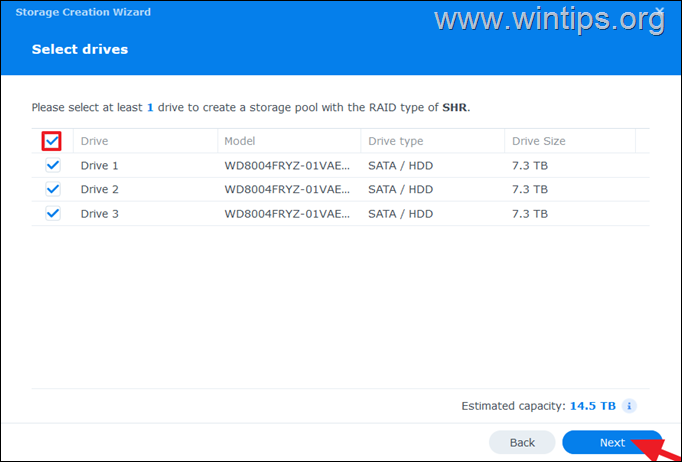
17. Seuraavassa näytössä:
a. Määritä uuden taltion enimmäiskoko gigatavuina tai napsauta Max määrittääksesi kokonaiskapasiteetin.
b. Vaihtoehtoisesti kirjoita Volumen nimi ja napsauta Seuraava.
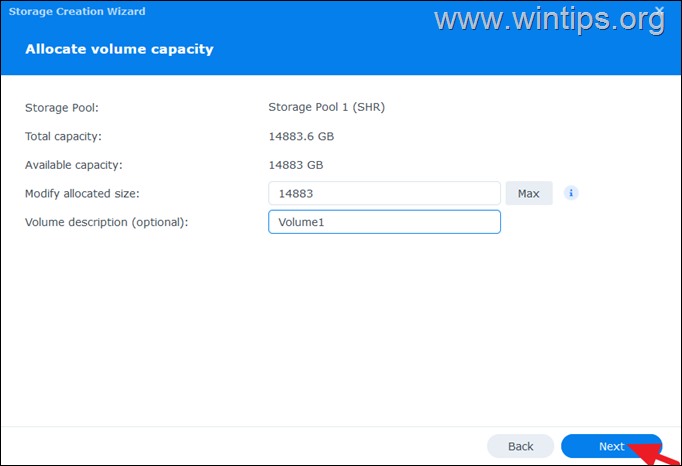
18. Jätä valittuna "Btrfs (suositus)" tiedostojärjestelmä, koska se tukee lisäominaisuuksia ja napsauta Seuraava.
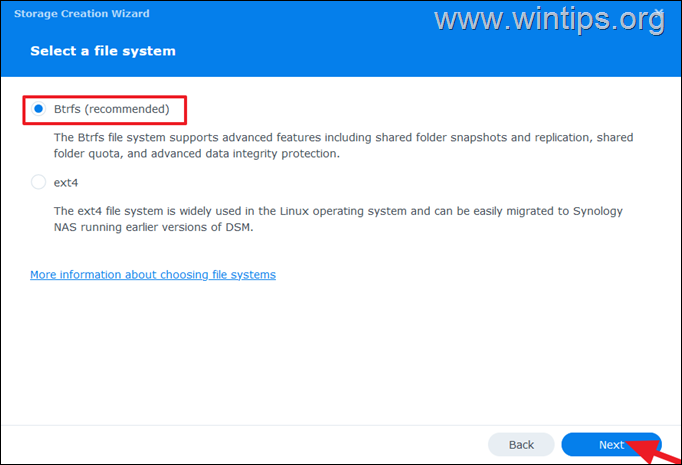
19. Tarkista asetuksesi ja napsauta Käytä.
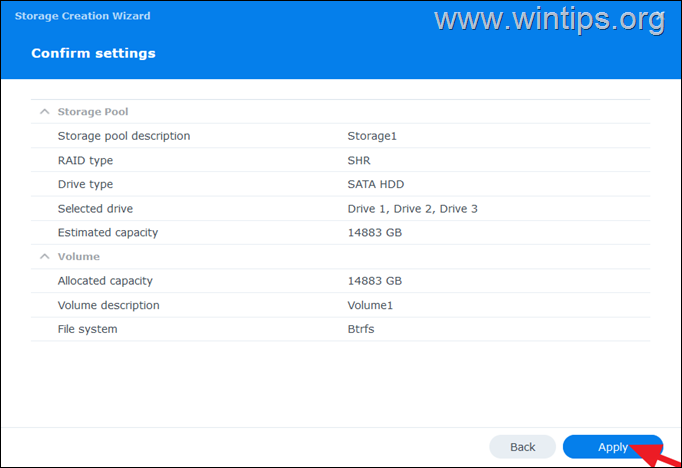
20. Napsauta lopuksi OK poistaaksesi kaikki tiedot levyiltä ja odota sitten, kunnes tallennusvarasto ja taltio on luotu.
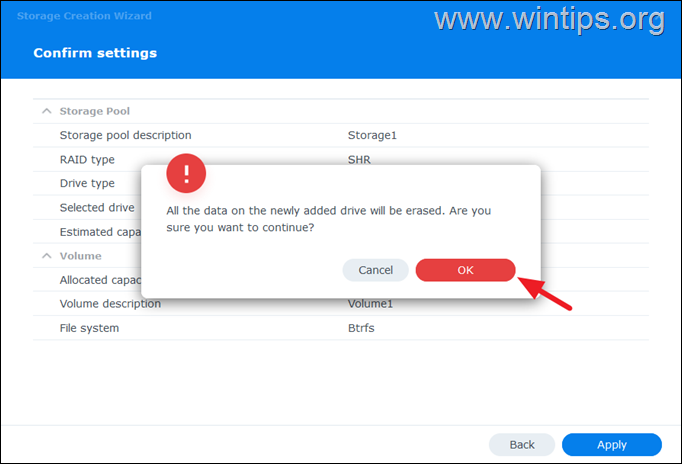
21. Kun tämä on tehty, järjestelmä alkaa optimoida tallennusvarastoa taustalla. Tässä vaiheessa voit odottaa optimoinnin valmistumista tai aloittaa NAS: n käytön välittömästi.
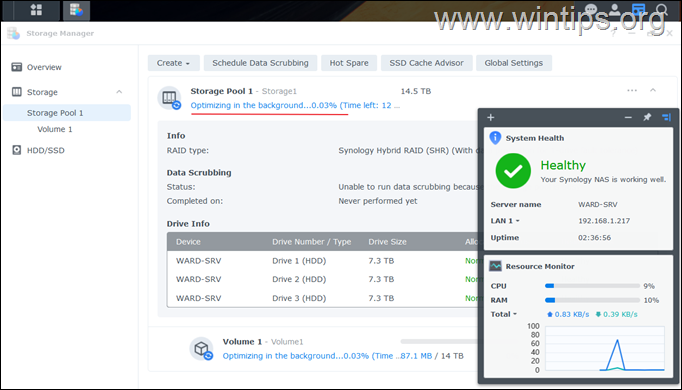
22. Olet valmis! Olet suorittanut Synology NAS -laitteesi alkuasennuksen.
Lue seuraavaksi:Kuinka muodostaa yhteys Synology NASiin QuickConnect ID: llä.
Se siitä! Kerro minulle, jos tämä opas on auttanut sinua jättämällä kommenttisi kokemuksestasi. Tykkää tästä oppaasta ja jaa se auttaaksesi muita.